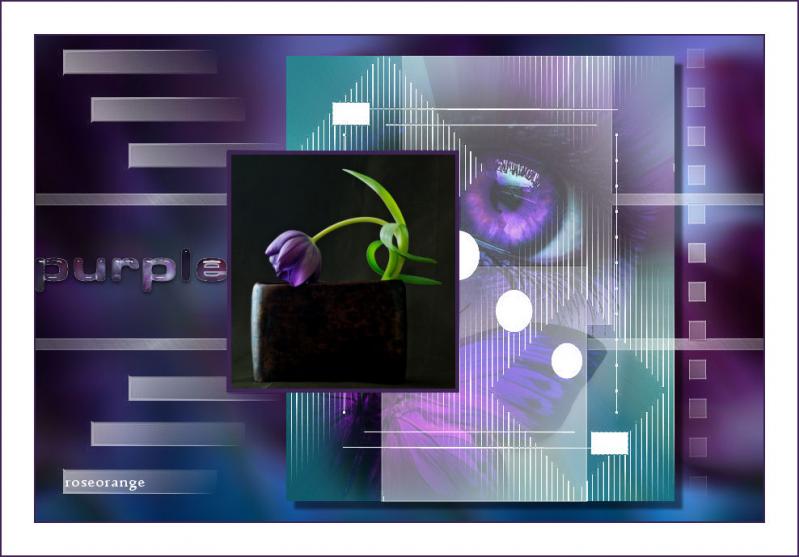
 Merci Pinuccia pour la traduction en italien.
Merci Pinuccia pour la traduction en italien.
 Merci Anya pour la traduction anglaise
Merci Anya pour la traduction anglaise

Merci Anya pour la traduction néerlandaise
Ce tutoriel est une création personnelle, réalisée avec PSP 12.
Toute ressemblance n'est que pure coïncidence.
Il est strictement interdit de reproduire ou de distribuer ce tutoriel sans ma permission écrite.
Si vous désirez m'envoyer votre version, cliquez sur le mail 
Tube œil : Guismo, son groupe ici
Images trouvées sur le net.
Couleurs utilisées :
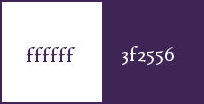

Matériel ci-dessus
- Ouvrir un calque de 480 X 550 pixels.
- Sélection. Sélectionner tout.
- Copier. Coller image « purple_image_1 ».
- Sélection. Désélectionner tout.
- Réglage. Flou Radial.
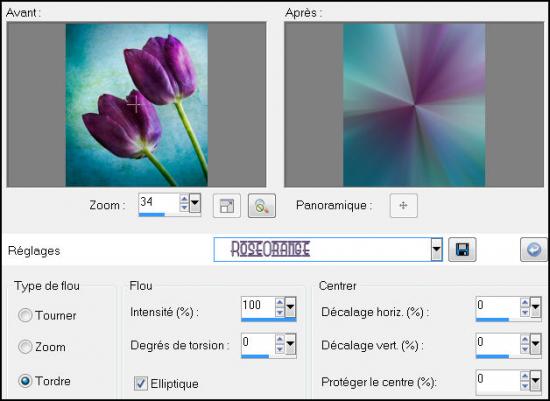
- Effets. Effet de bord. Accentuer davantage.
- Copier. Coller tube « calguismistedeye05062012 »
- Effets. Effet d’image. Décalage. Si vous choisissez un autre tube, faites en sorte qu’il soit bien placé.
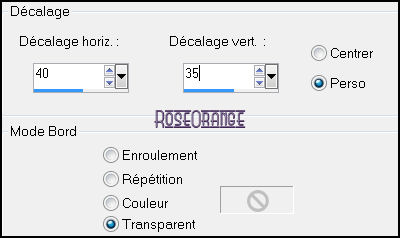
- Calques. Nouveau calque.
- Remplir avec la couleur d’avant-plan (ffffff)
- Calques. Nouveau calque de masque : « purple_masque_1 »
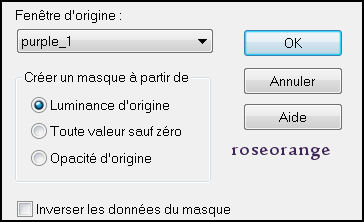
- Effets. Effets de bord. Accentuer.
- Calques. Fusionner le groupe.
- Calques. Fusionner tout.
- Laisser ce calque de côté. Il servira plus tard.
- Ouvrir un calque de 900 X 600 pixels.
- Sélection. Sélectionner tout.
- Copier. Coller image « purple_image_2 »
- Sélection. Désélectionner tout.
- Réglage. Flou gaussien. Rayon à 20.
- Copier. Coller image « purple_image_1 » comme nouveau calque.
L’image que j’ai choisie est plus haute que le calque, mais j’ai décidé de la laisser ainsi.
- Effets. Image. Mosaïque sans jointure.
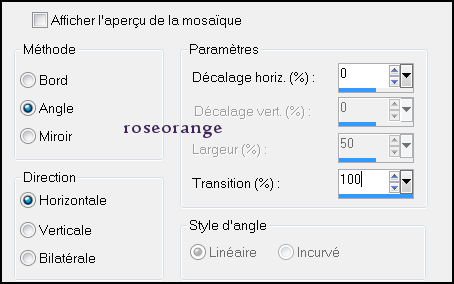
- Effets. Effets distorsion. Vent. A faire 2 fois.
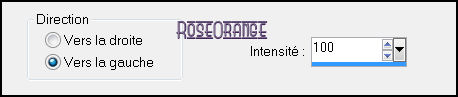
- Revenir sur le travail laissé en attente.
- Copier. Le coller sur l'autre travail.
- Effets. Effets d’image. Décalage.
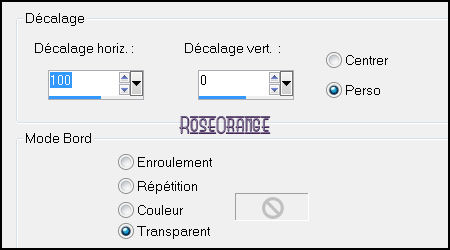
- Effets. Effets 3D. Ombre portée.
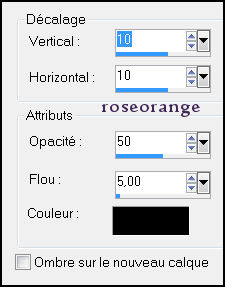
-
- Calques. Nouveau calque.
- Remplir ce calque avec la couleur d’avant plan (ffffff) opacité à 60%.

- Calques. Nouveau calque de masque : « purple_masque_2 ».
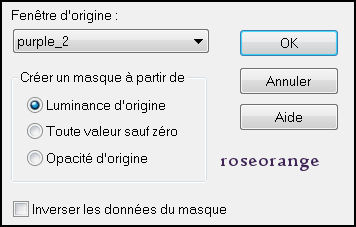
- Effets. Effets de bord. Accentuer.
- Calques. Fusionner le groupe.
- Effets. Effet d’image. Décalage.
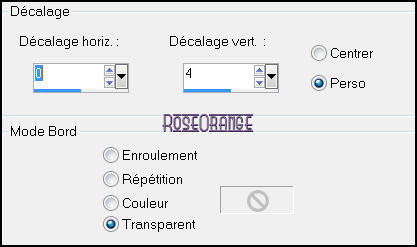
- Sélections. Charger/enregistrer une sélection à partir du disque : « ro_purple »
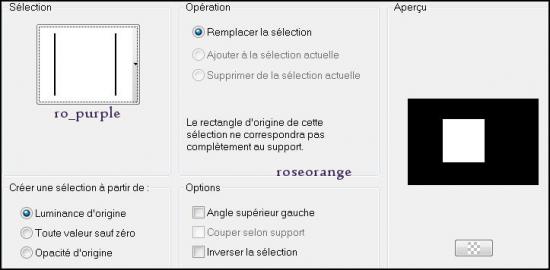
- Calques. Nouveau calque.
- Remplir avec la couleur d’arrière-plan (3f2556).
N’oubliez pas de remettre l’opacité à 100%.
- Sélections. Sélection. Modifier. Contracter de 5 pixels.
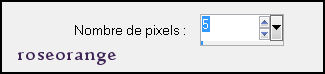
- Copier. Coller image « purple_image_3 » dans la sélection.
- Sélections. Désélectionner tout.
- Copier. Coller. « ro_purple_texte » placer comme sur le modèle.
- Image. Ajouter des bordures 2 pixels couleur arrière-plan.
- Image. Ajouter des bordures 40 pixels couleur avant-plan.
- Image. Ajouter des bordures 2 pixels couleur arrière-plan.
- Signer. Fusionner tout. Enregistrer.
Je vous remercie de l’avoir réalisé.
RoseOrange
Vos versions